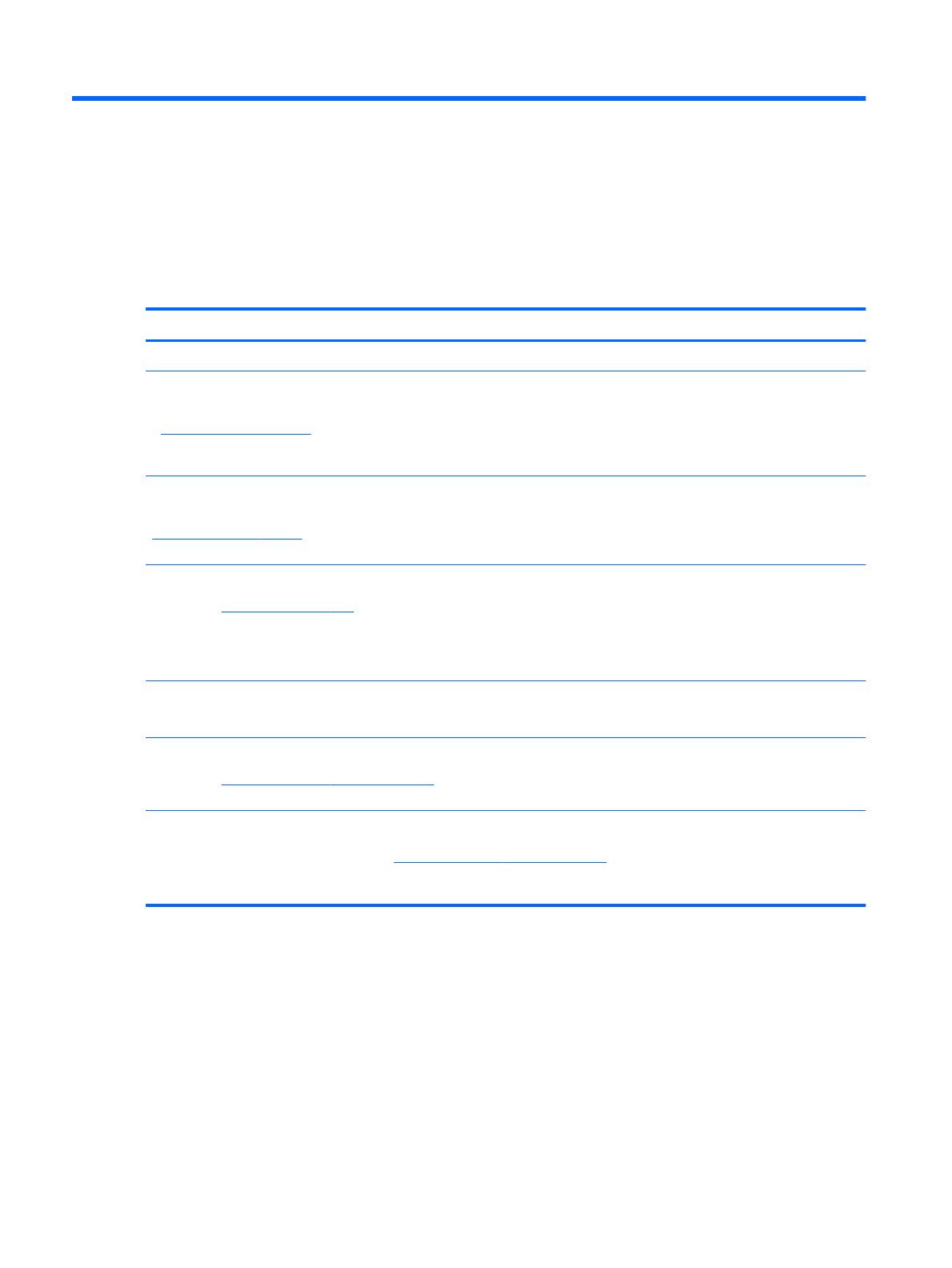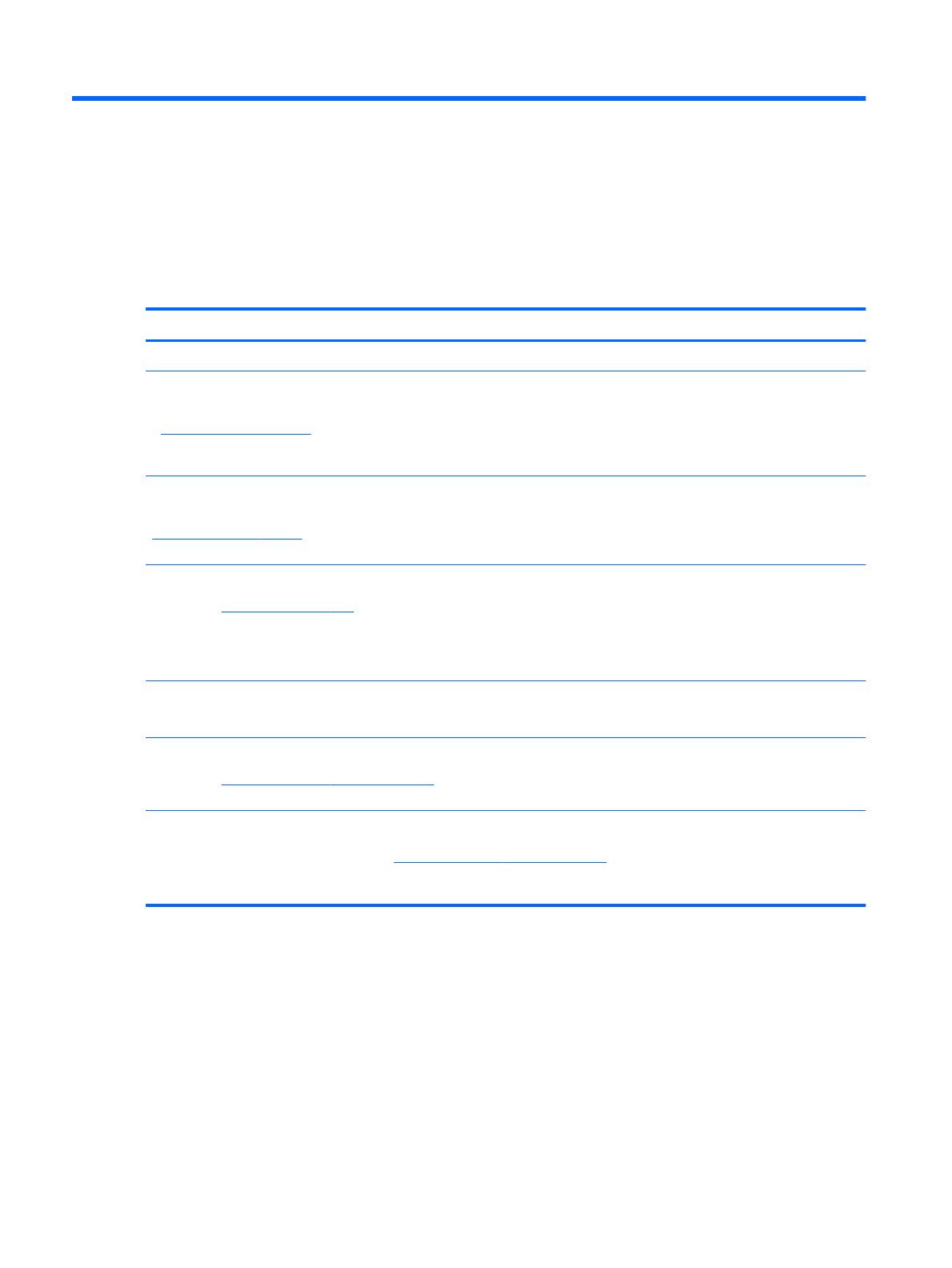
6 A HP további információforrásai
A HP további információforrásai
Ebből a táblázatból megtudhatja, hol találhatók többek között a termékkel kapcsolatos részletes
információkat biztosító források és útmutatók.
Forrás Tartalom
Telepítési útmutató
●
A számítógép üzembe helyezésének és funkcióinak bemutatása
HP webhely
A legfrissebb felhasználói útmutató eléréséhez keresse fel
a http://www.hp.com/support webhelyet, és válassza ki az
országát. Válassza a Készülék keresése lehetőséget, majd
kövesse a képernyőn megjelenő utasításokat.
●
Támogatási információk
●
Alkatrészek rendelése és további segítség
●
Az eszközhöz elérhető kiegészítők
Nemzetközi támogatás
A saját nyelvű terméktámogatás eléréséhez keresse fel a
http://www.hp.com/support webhelyet, és válassza ki az
országát.
●
Online csevegés HP technikussal
●
Támogatási telefonszámok
●
HP szervizközpontok
Biztonsági és kényelmi útmutató
Keresse fel a http://www.hp.com/ergo webhelyet.
●
A munkakörnyezet helyes kialakítása
●
Irányelvek a testtartással és a munkaszokásokkal kapcsolatban,
amelyekkel nagyobb kényelem biztosítható, és csökkenthető az
egészségügyi problémák kockázata
●
Elektromos és mechanikai biztonsági tudnivalók
Jogi, biztonsági és környezetvédelmi tudnivalók
Ez az útmutató a dobozban található.
●
Fontos jogi tudnivalók, szükséges esetén beleértve az
akkumulátorok ártalmatlanításával kapcsolatos információkat is.
Korlátozott jótállás*
Keresse fel a http://www.hp.com/go/orderdocuments
webhelyet.
●
Erre a számítógépre vonatkozó konkrét jótállási adatok
*A HP korlátozott jótállást a felhasználói útmutatókkal együtt a számítógépen találja. Egyes országokban vagy régiókban a HP a
jótállás nyomtatott példányát is mellékelheti a termékhez. Azokban az országokban/régiókban, ahol a jótállás nyomtatott formában
nem áll rendelkezésre, a nyomtatott verziót a http://www.hp.com/go/orderdocuments címen igényelheti. Az Ázsiában és a Csendes-
óceán térségében vásárolt termékek esetén a HP részére a következő címre írhat: POD, PO Box 161, Kitchener Road Post Oice,
Singapore 912006. Tüntesse fel a termék nevét, valamint saját nevét, telefonszámát és postacímét.
14 6. fejezet A HP további információforrásai